【Azure-07】仮想マシンの作成(Linux)、SSH接続

仮想マシン(Linux)を作成します。
基本的な流れはWindowsと同じのようです。今回は「Ubuntu」を選択して進めたいと思います。
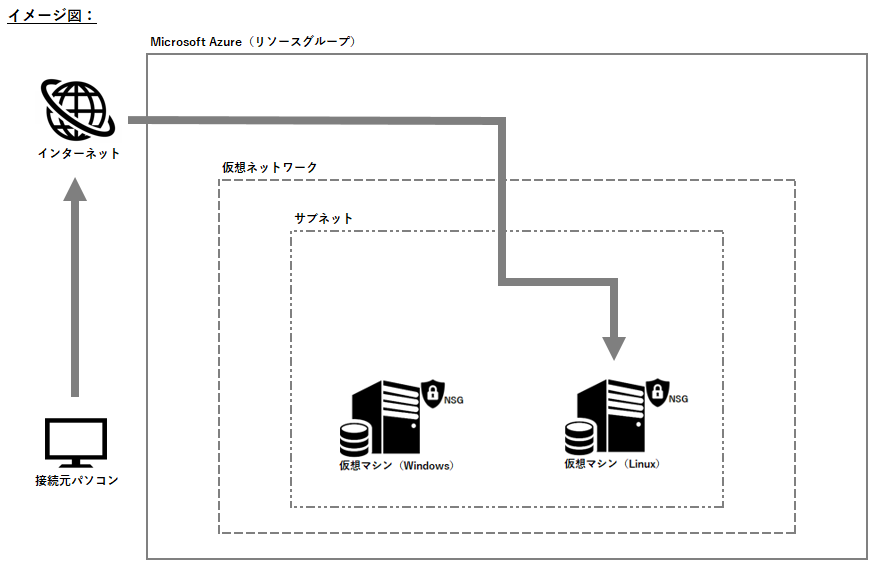
仮想マシンの作成
ホーム画面の「リソースの作成」をクリックします。

「仮想マシン」をクリックします。
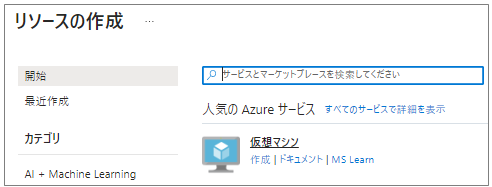
負荷分散を試してみたいので「可用性オプション」の「可用性セット」を設定して、仮想マシン(Windows)作成時に作成した可用性セット(kayousei)を選択します。
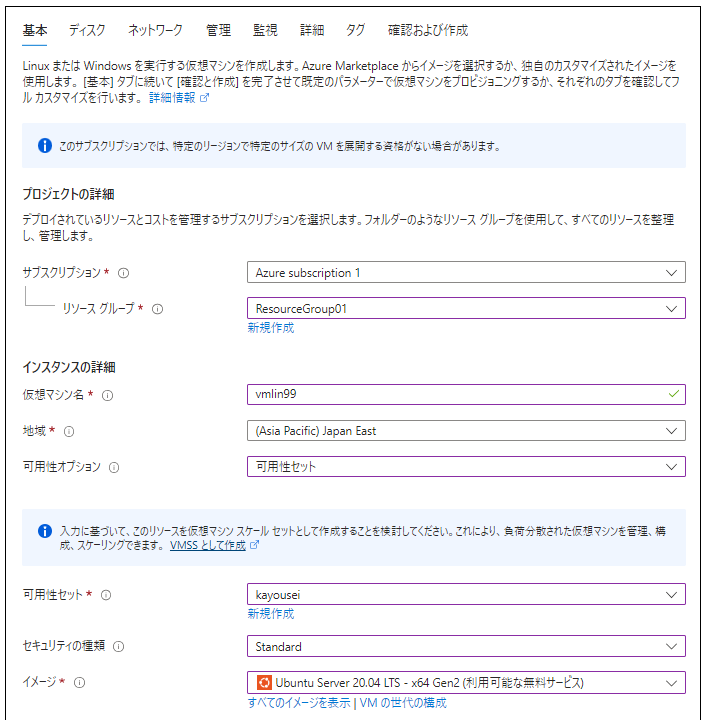
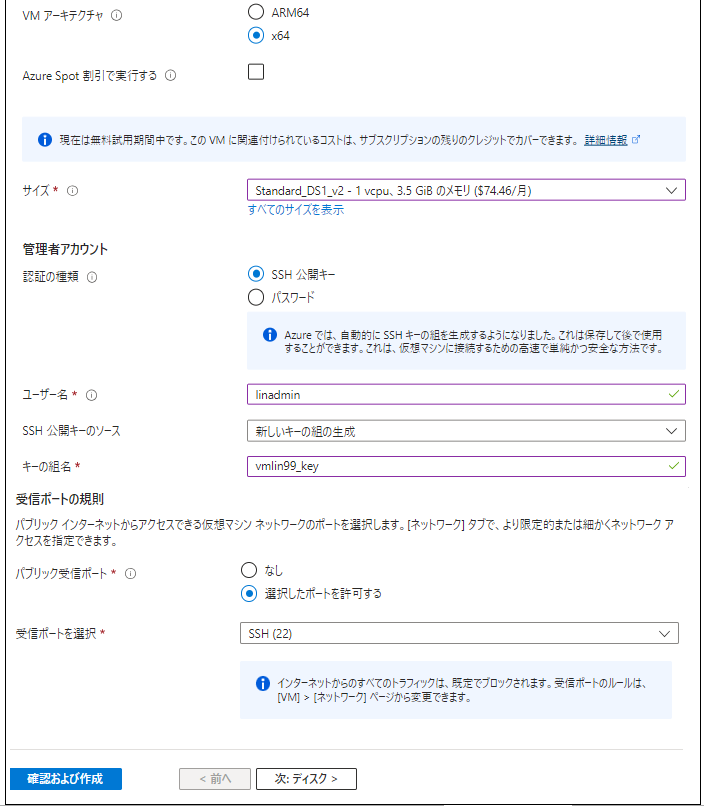
「OSディスクの種類」だけ変更しました。
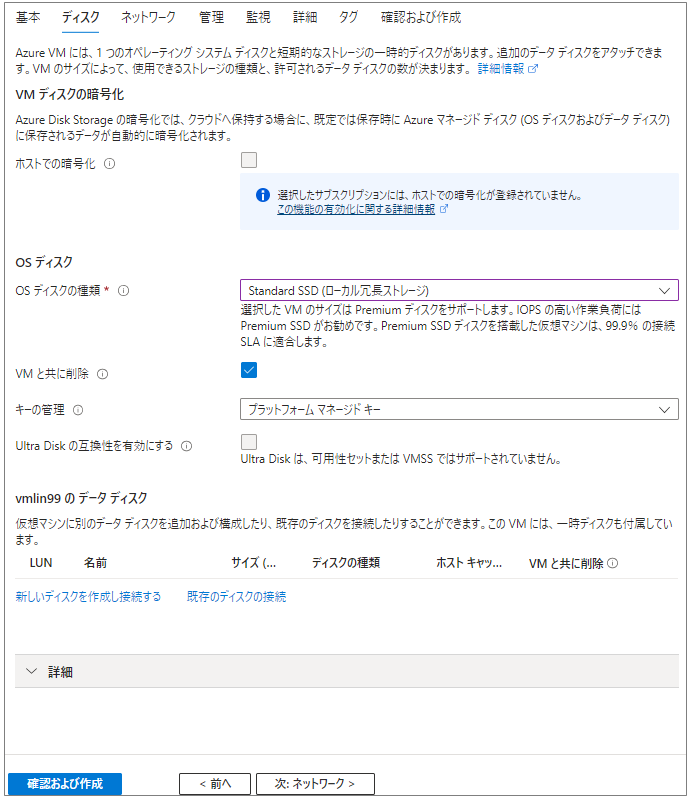
「NICネットワークセキュリティグループ」を「なし」にしたらSSHで接続できなかったので仮想マシンを再作成してセキュリティグループを作成しました・・・
「負荷分散」は、後ほど別途、作成、設定する予定ですのでここではチェックしません。
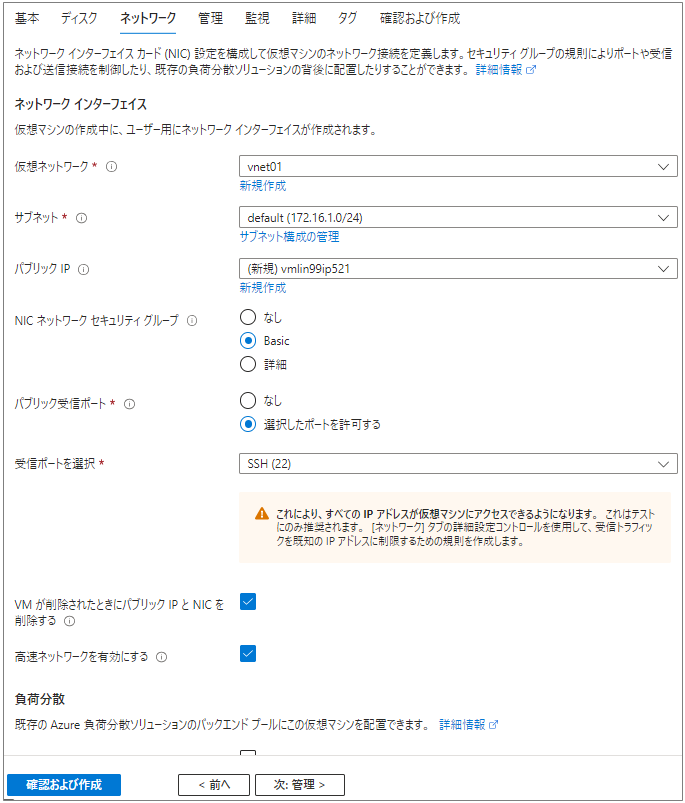
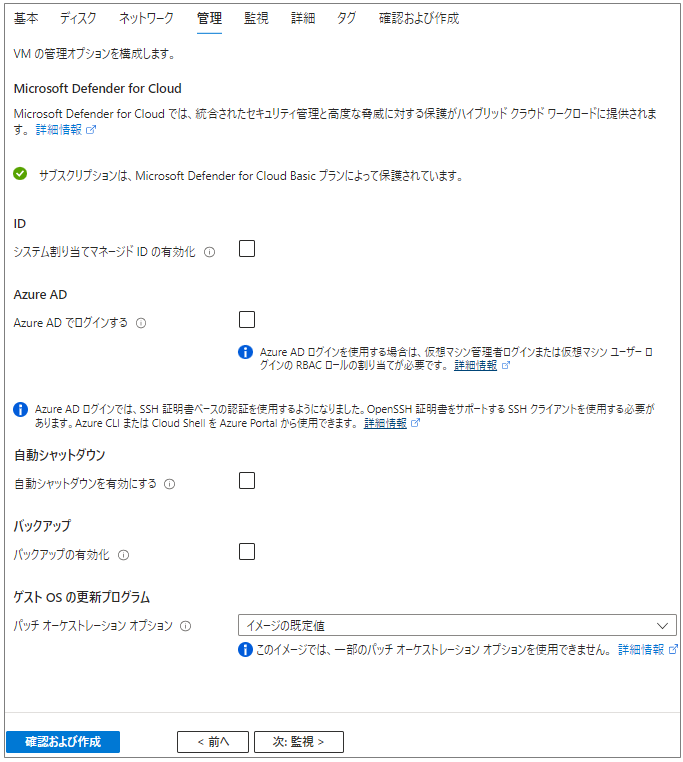
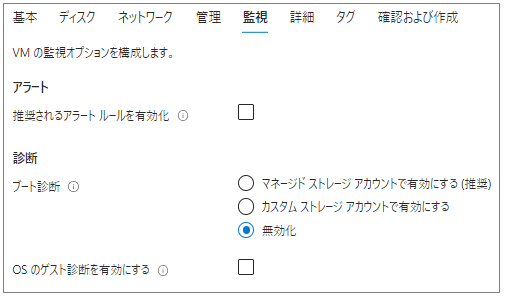
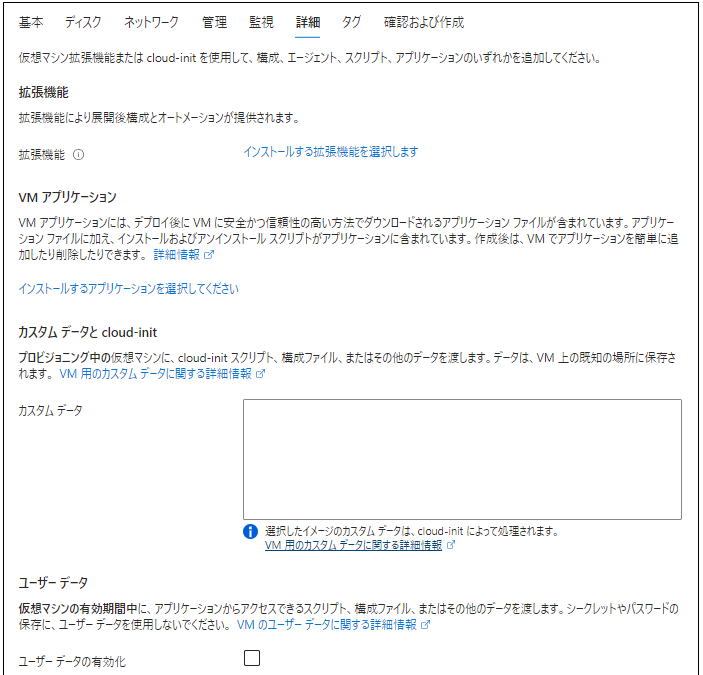
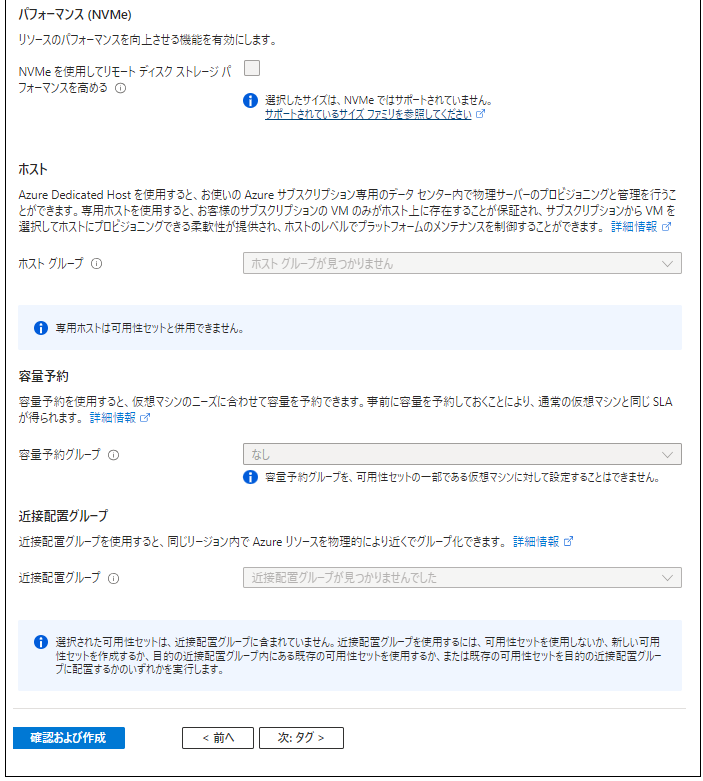
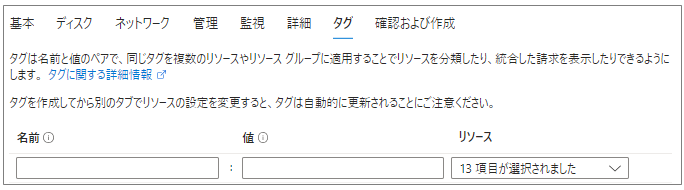
設定内容を確認し、「作成」をクリックします。
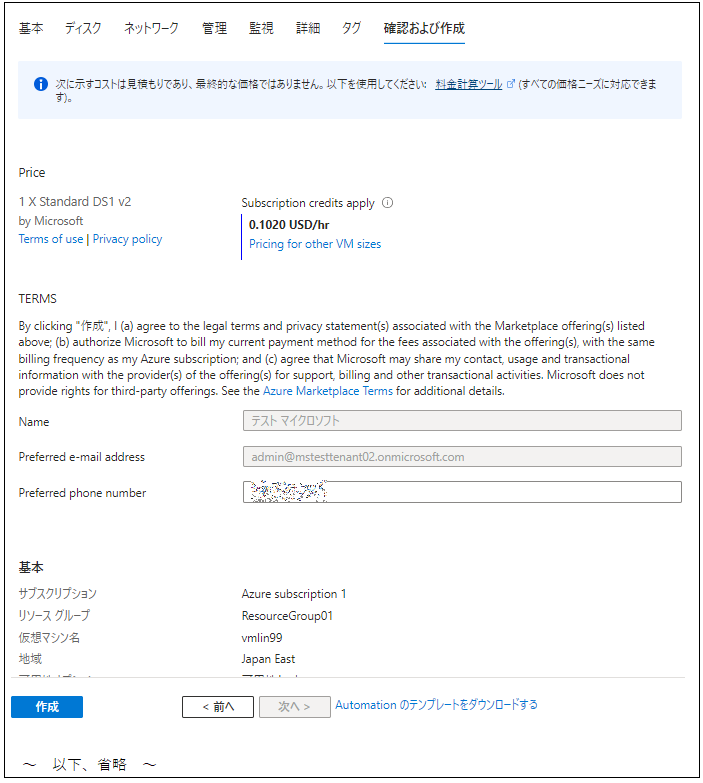
「新しいキーの組の生成」画面が表示されるので「秘密キーのダウンロードとリソースの作成」をクリックすると秘密キーがダウンロードされます。
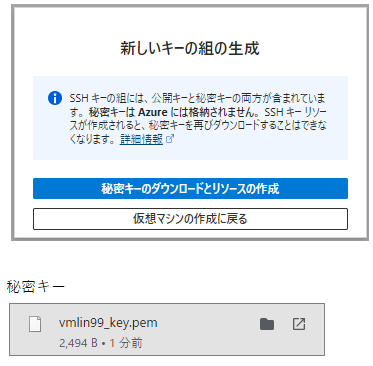
「デプロイが完了しました」が表示されれば完了です。「リソースに移動」をクリックすると仮想マシンの管理画面に切り替わります。
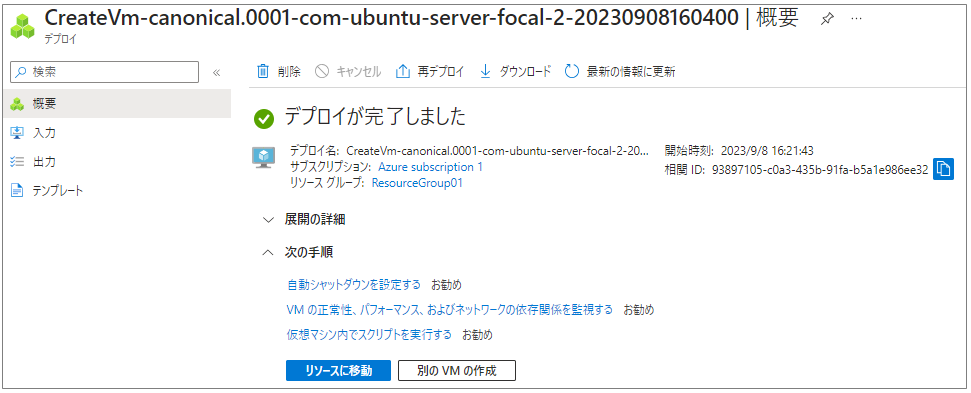
SSHで接続
作成した仮想マシンへSSH接続を試してみます。
「ホーム」>「Virtual Machines」でSSH接続する仮想マシンをクリックします。
「接続」をクリックします。
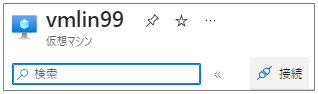
「ネイティブSSH」の「選択」をクリックします。
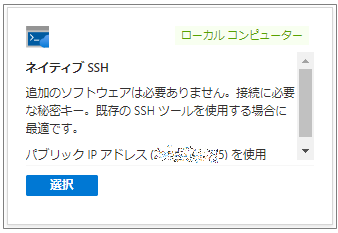
前提条件などが構成されたことを確認します。
WindowsのRDPと同じようにrdpファイルのようなものがダウンロードされるのかなと思ったのですがネイティブSSHの場合はそうではなく、前提条件を確認するためだけのように感じました。
「①次の前提条件を構成する:ネイティブSSH」で赤色ビックリマークがなければ、そのまま「閉じる」をクリックします。
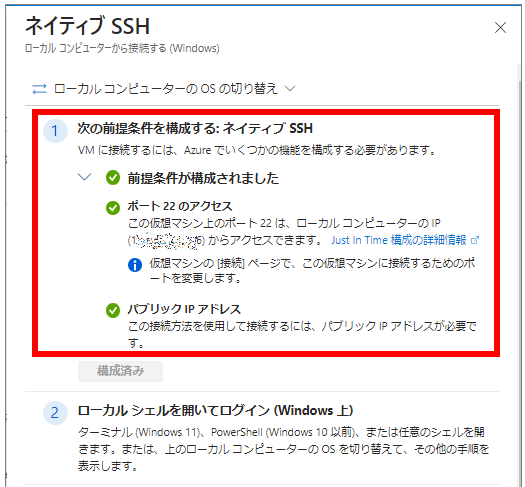
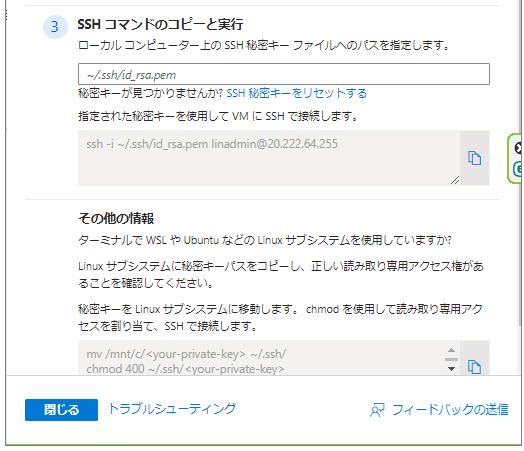
ちなみにセキュリティグループを「なし」にした時は、前提条件の画面は以下のとおりになりました。
これでも「クラウドシェル」なら接続できたかもですがTeratermを利用しては接続できませんでした。
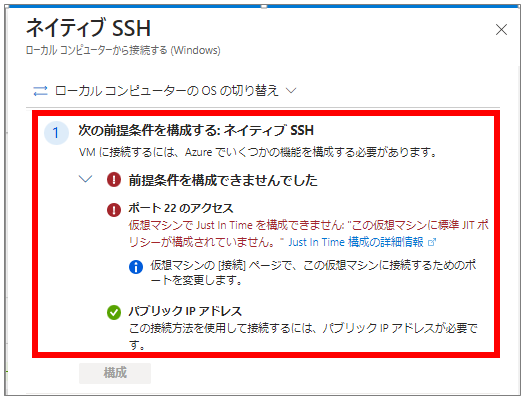
接続元パソコンでSSH接続するためのソフトウェアを起動します。(今回はTeratermを起動)
仮想マシンのパブリックIPアドレスを入力し、「OK」をクリックします。
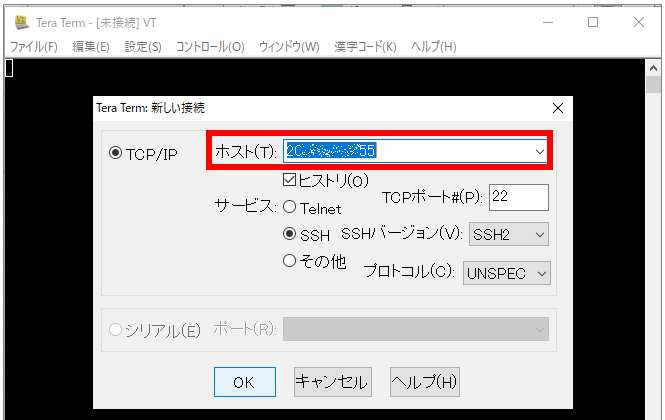
接続元パソコンからははじめて接続するのでセキュリティ警告が表示されます。
「続行」をクリックします。
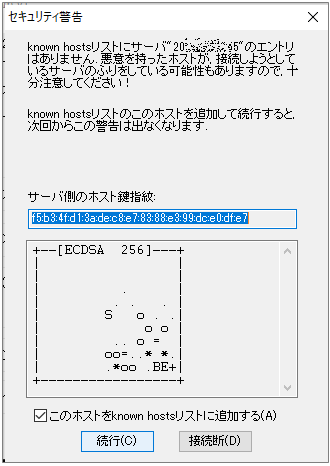
「ユーザ名」に仮想マシン作成時に設定したユーザー名を入力します。「パスフレーズ」は作成してないのであけておきます。
「RSA/DSA/ECDSA/ED25519鍵を使う」を選択し、「秘密鍵」ボタンを押してダウンロードした pemファイルを参照します。
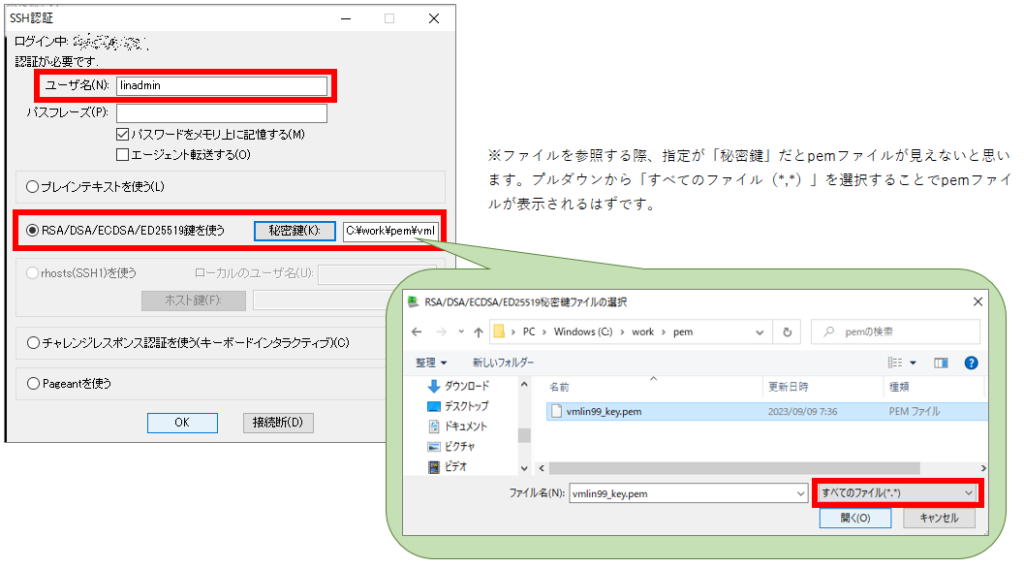
無事、SSHで接続することができました!
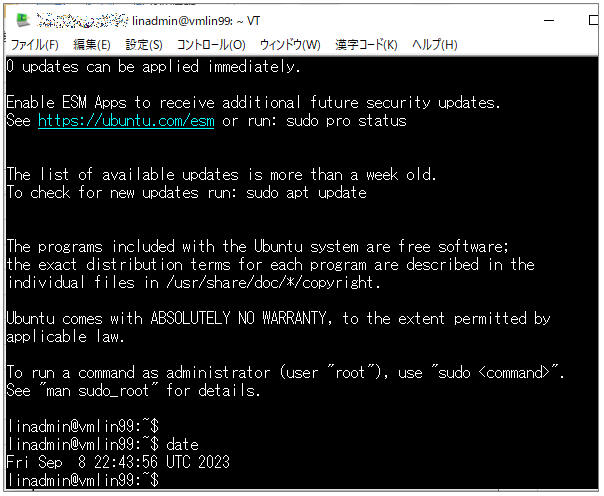
仮想マシンの停止
課金を最小限に抑えるために仮想マシンを利用したい時は、停止しておきます。
OSからシャットダウンするだけではなく、Azureポータル上で「停止」して「停止済み(割り当て解除)」にしておいたほうが課金が少なくなります。
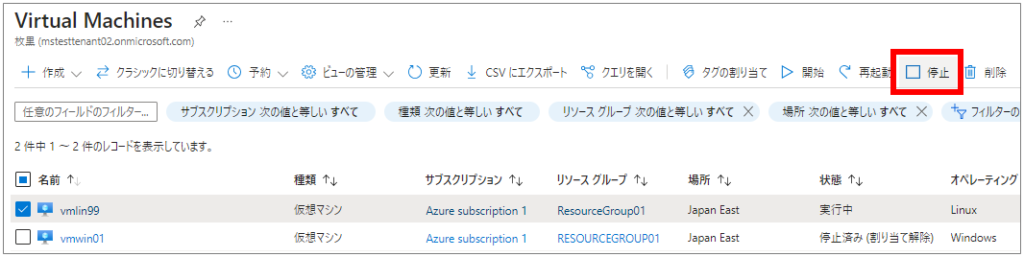
外部からブラウザで「http://パブリックIPアドレス」へアクセスするとIISのスタートページが表示されたので「受信セキュリティ規則」の設定は正常に機能していると思われます。
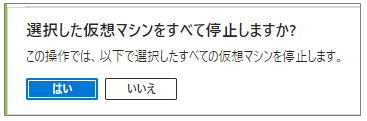
状態が「停止済み(割り当て解除)」であることを確認します。
しばらく利用しない場合は、この状態にしておきましょう。
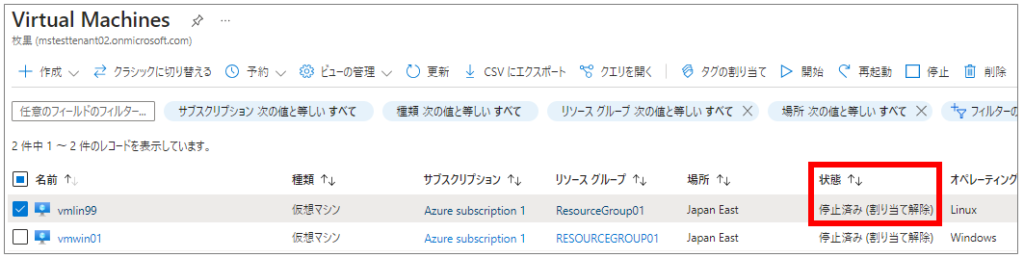
まとめ
仮想マシンの作成(Linux)とSSH接続を試してみました。次はWindowsの時と同じような感じで仮想マシン(Linux)へapacheをインストールし、WEB接続できるか検証します。



